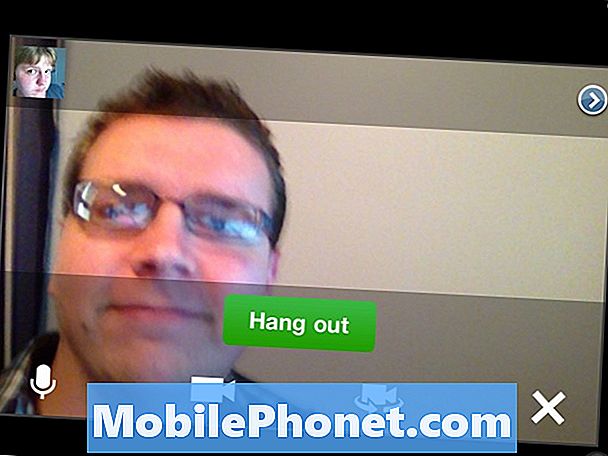NộI Dung
- Cách khắc phục sự cố cài đặt iOS 8.1.2
- Cách khắc phục sự cố về tuổi thọ pin của iOS 8.1.2
- Cách khắc phục sự cố Wi-Fi iOS 8.1.2
- Cách khắc phục sự cố dữ liệu di động iOS 8.1.2
- Cách khắc phục sự cố Bluetooth iOS 8.1.2
- Cách khắc phục sự cố ứng dụng iOS 8.1.2
- Cách cải thiện hiệu suất iOS 8.1.2
- Cách khắc phục sự cố iMessage iOS 8.1.2
- Cách khắc phục sự cố iOS 8.1.2 nếu không có gì khác hoạt động
Bản cập nhật iOS 8.1.2 mới của Apple hiện đã có sẵn cho tất cả các phiên bản iPhone, iPad và iPod touch chạy iOS 8 và mặc dù không có các tính năng mới nhưng nó đi kèm với một số bản sửa lỗi cho các sự cố iOS 8. Nó cũng gây ra một số vấn đề cho một số người dùng iPhone và iPad. Sau đây, chúng ta cùng xem cách giải quyết một số sự cố iOS 8.1.2 phổ biến mà chúng ta đang gặp trong vài giờ sau khi phát hành.
Trong hai tháng qua, Apple đã phát hành một số bản cập nhật iOS 8 nhằm hạn chế các sự cố xảy ra cùng với bản cập nhật iOS 8.0. Mặc dù vậy, iOS 8.0.1, iOS 8.0.2, iOS 8.1 và iOS 8.1.1 đều có các bản sửa lỗi, như chúng tôi đã chỉ ra, tất cả bốn bản cập nhật đều khắc phục một số vấn đề của riêng chúng. Với sự cố iOS 8 và iOS 8.1 vẫn gây ra sự cố cho người dùng iPhone và iPad, Apple đã cung cấp một bản cập nhật iOS 8.1 khác trước bản cập nhật iOS 8.2 cho iPhone, iPad và iPod touch.
Bản cập nhật mới của Apple là iOS 8.1.2, một bản sửa lỗi có trên iPhone và iPad vài tuần ngắn sau khi công ty tung ra iOS 8.1.1. Bản cập nhật không tham gia vào chương trình beta của Apple. Thay vào đó, nó được tung ra khá ngẫu nhiên vào sáng ngày hôm qua cho các thiết bị chạy iOS 8. Giống như các bản cập nhật iOS 8 khác của Apple, iOS 8.1.2 nhằm khắc phục một số vấn đề của iOS 8.
Bản cập nhật iOS 8.1.2 nhắm vào một vấn đề cụ thể về nhạc chuông mặc dù đi kèm với các bản sửa lỗi và cải tiến chưa được đặt tên cho người dùng iPhone và iPad. Nó cũng đã đưa ra một số vấn đề về iOS 8.1.2 cho một số người đã đưa lên Diễn đàn thảo luận của Apple và mạng xã hội để phàn nàn. Hầu hết các vấn đề này dường như không phổ biến mặc dù điều đó không có nghĩa là người dùng iPhone và iPad sẽ không gặp phải các vấn đề iOS 8.1.2 khác nhau trong tương lai.
Với ý nghĩ đó, chúng tôi muốn xem xét một số sự cố iOS 8.1.2 đã xuất hiện và một số sự cố có khả năng xuất hiện đối với người dùng iOS 8.1.2 trong tương lai. Với bản cập nhật iOS 8.2 trong bản beta và ngày phát hành không xác định, người dùng iOS 8.1.2 sẽ cần phải dựa vào các bản sửa lỗi của bên thứ ba cho các sự cố iOS 8.1.2 của họ.
Cách khắc phục sự cố cài đặt iOS 8.1.2
Một trong những sự cố iOS 8.1.2 ban đầu mà chúng tôi gặp phải liên quan đến quá trình cài đặt. Đó không phải là sự cố máy chủ gây khó khăn cho người dùng iPhone và iPad mà là không thể cài đặt bản cập nhật sau khi quá trình tải xuống bắt đầu. Đây là một vấn đề xảy ra ở mọi bản cập nhật iOS và có vẻ như một số người đang gặp phải vấn đề này ngay lập tức với iOS 8.1.2. May mắn thay, có một cách khắc phục sự cố dễ dàng.
Nếu iPhone hoặc iPad bị kẹt trong quá trình cài đặt iOS 8.1.2, người dùng sẽ muốn thực hiện khôi phục cài đặt gốc bằng cách nhấn giữ đồng thời nút nguồn và nút màn hình chính trong vài giây cho đến khi thiết bị khởi động lại. Điều này thường làm cho nước ép của bản cập nhật chảy trở lại. Nếu nó không tự động tiếp tục, nó có thể chỉ bắt đầu lại.
Cách khắc phục sự cố về tuổi thọ pin của iOS 8.1.2
Thông thường, chúng tôi nhận thấy các phàn nàn về thời lượng pin sau khi phát hành iOS 8.1.2. Điều này không có gì bất thường, chúng tôi luôn nhận thấy những lời phàn nàn về hiện tượng thoát nước bất thường hoặc nhiều vấn đề khác sau khi Apple phát hành bản cập nhật iOS mới.
Có một số điều mà chủ sở hữu iPhone và iPad có thể thử nếu thiết bị bắt đầu bị hao pin nặng sau khi cài đặt iOS 8.1.2 hoặc trong vài ngày và vài tuần sau khi quá trình cài đặt hoàn tất. Các vấn đề về tuổi thọ pin sẽ không nhất thiết xuất hiện ngay khi bắt đầu và thường sẽ xuất hiện sau vài ngày, vài tuần và vài tháng sau khi có bản cập nhật.
Mặc dù có rất nhiều thứ mà người dùng khuyến nghị, nhưng chúng tôi nghĩ rằng có một số bản sửa lỗi chính mà chủ sở hữu iPhone và iPad nên thử. Các bản sửa lỗi này bao gồm từ các chỉnh sửa cài đặt nhỏ đến các thay đổi trong việc sử dụng hàng ngày của bạn. Tất cả chúng đều có khả năng khắc phục tình trạng hao pin iOS 8.1.2 kém và chúng tôi thực sự khuyên bạn nên xem xét chúng trước khi thực hiện khôi phục cài đặt gốc.
Cách khắc phục sự cố Wi-Fi iOS 8.1.2
Các vấn đề về Wi-Fi đã liên tục xảy ra trong một số năm và có vẻ như một số người vẫn gặp sự cố, ngay cả với iOS 8.1.2 trên bo mạch. Bản phát hành iOS 8.1.2 vẫn còn rất mới, vì vậy chúng tôi hy vọng sẽ biết thêm về các sự cố Wi-Fi khi thời gian trôi qua. Đó là một vấn đề xuất hiện sau mỗi bản cập nhật iOS.
Thật không may, không có bản sửa lỗi nào được đảm bảo cho các sự cố Wi-Fi iOS 8.1.2 nhưng có một số cách mà người dùng iPhone và iPad có thể thử trước khi thực hiện khôi phục cài đặt gốc, thay thế bộ định tuyến hoặc mang thiết bị đến Apple Store. Các bản sửa lỗi này đã được truyền lại từ các bản cập nhật iOS 6, iOS 7 và iOS 8 cũ hơn và chúng đã hoạt động với nhiều người dùng trong quá khứ.

Điều đầu tiên cần làm là đặt lại cài đặt mạng của thiết bị. Đây là một quá trình cực kỳ dễ dàng mặc dù có thể mất vài phút để hoàn thành. Những người gặp sự cố Wi-Fi sẽ muốn dành một chút thời gian để đảm bảo rằng quá trình diễn ra suôn sẻ nhất có thể. Để thực hiện việc này, hãy mở iPhone, iPad hoặc iPod touch và đi tới Cài đặt> Chung> Đặt lại> Đặt lại cài đặt mạng.
Người dùng sẽ cần mật mã và một vài phút vì điện thoại hoặc máy tính bảng sẽ tự khởi động lại sau khi quá trình hoàn tất. Người dùng cũng sẽ muốn theo dõi mật khẩu Wi-Fi thường được sử dụng vì quá trình này sẽ xóa bộ nhớ của thiết bị.
Nếu cách đó không hiệu quả, hãy xem một số bản sửa lỗi Wi-Fi tiềm năng khác. Chúng tôi cũng khuyên bạn nên khởi động lại bộ định tuyến và modem của mình để xem liệu điều đó có khắc phục được sự cố hay không. Thông thường, bộ định tuyến là nguyên nhân gây ra lỗi.
Cách khắc phục sự cố dữ liệu di động iOS 8.1.2
Chúng tôi chưa thấy phàn nàn về các vấn đề dữ liệu di động nhưng điều đó không có nghĩa là chúng sẽ không thành công. Chúng đã xuất hiện với mọi bản cập nhật iOS 8 trước đó và rất có thể một số người dùng iOS 8.1.2 sẽ gặp phải chúng trên đường. Thông thường, những vấn đề này không xuất hiện cho đến một vài ngày sau khi phát hành. Kết nối chậm, không có kết nối và các vấn đề ngẫu nhiên khác đã khiến một số người dùng iPad và iPhone cản trở trong nhiều năm nay.
Để thử và khắc phục những lỗi này, trước tiên người dùng nên thử khởi động lại iPhone hoặc iPad. Điều này đã làm việc cho chúng tôi trong quá khứ. Nếu cách khắc phục đơn giản đó không hiệu quả, hãy thử bật và tắt dữ liệu di động. Điều này cũng đã làm việc cho nhiều người trong quá khứ. Để làm việc đó, Di động> Dữ liệu di động> Tắt. Đó là một quá trình nhanh chóng và một quá trình có thể đưa mọi thứ trở lại bình thường giả sử khu vực này không có kết nối.
Cuối cùng, nếu không có cách nào trong số đó hoạt động, hãy thử bật Chế độ trên máy bay, đợi 30 giây rồi tắt nó đi. Điều này, giống như các bản sửa lỗi khác, đã hoạt động để giảm bớt các vấn đề về dữ liệu di động trong quá khứ. Nếu không có gì hoạt động, hãy liên hệ với nhà cung cấp dịch vụ của thiết bị.
Cách khắc phục sự cố Bluetooth iOS 8.1.2
Các vấn đề về Bluetooth đã phổ biến trong những tuần sau khi phát hành iOS 8 và chúng tôi đã thấy các phàn nàn về Bluetooth trong vài giờ sau khi phát hành iOS 8.1.2.

Dường như vẫn chưa có cách khắc phục tất cả các sự cố Bluetooth trên iOS 8 nhưng chúng tôi đã nghe nói về một số bản sửa lỗi có thể có mà người dùng iOS 8.1.2 sẽ muốn thử. Người dùng iOS đã chọn "Đặt lại tất cả cài đặt" như một bản sửa lỗi chắc chắn. Nó không hiệu quả với tất cả mọi người nhưng có rất nhiều người khẳng định thành công sau khi thử nó trên iPhone của họ. Nó cũng sẽ hoạt động cho iPad và iPod touch.
Để thực hiện việc này, hãy mở thiết bị và đi tới Cài đặt> Chung> Đặt lại> Đặt lại tất cả cài đặt. Việc này sẽ mất một chút thời gian và người dùng sẽ mất tất cả các cài đặt đã lưu nhưng phần thưởng đáng chú ý là nó dường như đã khắc phục được sự cố cho một số người dùng iOS 8. Chắc chắn sẽ đáng thử nếu Bluetooth tiếp tục hoạt động sau bản cập nhật iOS 8.1.2 của Apple.
Cách khắc phục sự cố ứng dụng iOS 8.1.2
Như chúng tôi đã lưu ý trong các bài đánh giá của mình, hiệu suất ứng dụng rất mạnh với iOS 8.1.2. Điều đó nói rằng, luôn có khả năng một số người dùng gặp khó khăn với các ứng dụng sau khi di chuyển.
Người dùng iPhone và iPad không thể dựa vào các bản cập nhật iOS để sửa ứng dụng. Thay vào đó, người dùng sẽ cần phải dựa vào các nhà phát triển bên thứ ba (nhà sản xuất ứng dụng) và một số thay đổi hữu ích đối với thói quen xấu.
Đầu tiên, hãy đảm bảo rằng các ứng dụng trên iPhone hoặc iPad đã được cập nhật. Các bản sửa lỗi và cập nhật ứng dụng có hỗ trợ iOS 8 đã được thực hiện nhỏ giọt kể từ khi ra mắt. Những người dùng iPhone và iPad hay quên hoặc lười sẽ muốn bật cập nhật App Store tự động vì nó sẽ giữ các ứng dụng tự động ở hậu trường. Cập nhật tự động sẽ đảm bảo rằng chúng luôn ở phiên bản mới nhất với các bản sửa lỗi mới nhất. Để làm điều đó, hãy đi vào Cài đặt> iTunes & App Store> Bật cập nhật.
Nếu cách đó không hiệu quả, người dùng sẽ muốn liên hệ với nhà phát triển ứng dụng và chuyển tiếp lỗi hoặc các lỗi. Đưa những lỗi này ra ánh sáng có thể khiến các nhà phát triển bắt đầu chú ý.
Cách cải thiện hiệu suất iOS 8.1.2
iOS 8.1.2 là bản cập nhật sửa lỗi và cho đến nay, nó đã mang lại hiệu suất tốt trên các thiết bị của chúng tôi. Điều đó nói rằng, có khả năng một số người dùng iPhone và iPad, cụ thể là chủ sở hữu của các mẫu cũ hơn, sẽ gặp phải các vấn đề về hiệu suất.

Khi bản cập nhật iOS 8.0 của Apple lần đầu tiên ra mắt, chúng tôi đã vạch ra một số chiến lược khác nhau bao gồm giảm hoạt ảnh và hiệu ứng đẹp mắt, đặt lại cài đặt hoặc khôi phục về cài đặt gốc.
Các bản sửa lỗi này dành cho iPhone 4s nhưng chúng cũng sẽ hữu ích với tất cả các phiên bản của iPhone và iPad. Xin lưu ý rằng không có cách chữa trị nào cho tất cả các vấn đề về hiệu suất trên iPad hoặc iPhone của Apple và người dùng có thể sẽ cần phải sử dụng nhiều bản thử và lỗi để thử và đưa hiệu suất trở lại bình thường. Trước đây, chúng tôi đã thành công với việc khôi phục lại nhà máy nhưng đó là lựa chọn hạt nhân cho hầu hết mọi người.
Cách khắc phục sự cố iMessage iOS 8.1.2
Bản cập nhật iOS 8.1 đã khắc phục nhiều sự cố iMessage của chúng tôi mặc dù luôn có khả năng chúng sẽ quay trở lại. Những người gặp phải sự cố sau khi cài đặt iOS 8.1.2 nên biết rằng có một số bản sửa lỗi đáng thử, các bản sửa lỗi đã thực sự khắc phục được nhiều sự cố của chúng tôi trong quá khứ.
Điều đầu tiên cần thử là bật và tắt iMessage. Nếu cách đó không hiệu quả, hãy thử khởi động lại điện thoại hoặc máy tính bảng. Nếu cả hai đều không hoạt động, đã đến lúc đặt lại cài đặt mạng của thiết bị.
Để làm điều đó, hãy đi vào Cài đặt> Chung> Đặt lại> Đặt lại cài đặt mạng. IPad hoặc iPhone sẽ khởi động lại và trong khi các mạng Wi-Fi được lưu trữ sẽ bị mất, việc nhập lại mật khẩu Wi-Fi là một cái giá không nhỏ để có được iMessages hoạt động. Nếu không có cách nào trong số đó hoạt động, có thể đã đến lúc đi đến Apple Store.
Cách khắc phục sự cố iOS 8.1.2 nếu không có gì khác hoạt động
Nếu không có bản sửa lỗi nào trong số này cho các sự cố iOS 8.1.2 và các diễn đàn thảo luận của Apple không hữu ích, chúng tôi có hai đề xuất. Đầu tiên, hãy mang iPhone hoặc iPad đến Genius Bar tại Apple Store địa phương. Họ sẽ giúp chẩn đoán sự cố, nếu họ có thể.
Những người không thể hoặc không muốn đi theo lộ trình đó sẽ muốn xem xét thực hiện khôi phục cài đặt gốc. Việc khôi phục cài đặt gốc sẽ xóa sạch thiết bị, vì vậy đây là một tùy chọn mà chúng tôi chỉ khuyên dùng cho những người không thể tìm thấy giải pháp khắc phục tạm thời hoặc vĩnh viễn.
Để làm điều đó, hãy chọn Cài đặt> Chung> Đặt lại> Xóa tất cả nội dung và cài đặt. Một lần nữa, thao tác này sẽ xóa mọi thứ khỏi iPhone hoặc iPad, vì vậy hãy sao lưu trước khi thực hiện.Một lần nữa, việc thiết lập tất cả những điều này sẽ rất tốn thời gian, nhưng nó có thể là cách nhanh nhất để khắc phục sự cố iOS 8.1.2 bị lỗi trên iPad hoặc iPhone.